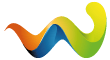Hallo,
wir sind gerade dabei eine Testumgebung für mobile Endgeräte einzurichten. Wir haben verschiedene Emulatoren installiert auf denen wiederum verschiedene Browser laufen. Ziel ist es html Seiten, die lokal auf dem Laufwerk und nicht auf dem Server liegen, zu testen. Es ist mir gelungen Seiten im www aufzurufen. Allerdings habe ich keinen Weg gefunden die Dateien die lokal auf dem Laufwerk liegen zu öffnen.
Kennt da jemand eine Lösung?
Vielen Dank und Grüße
Bene